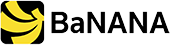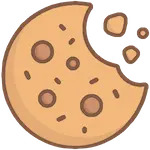วิธีย้ายจาก Android มาใช้ iPhone ง่ายนิดเดียว

หลายๆคนที่อยากจะเปลี่ยนค้ายจากที่เคยใช้ระบบปฎิบัติการ Android อยู่แล้วก็อยากจะลองหันมาใช้ iPhone ระบบปฎิบัติการ iOS บ้าง แต่กลัวจะย้ายข้อมูลไม่ได้บ้าง กลัวข้อมูลจะหายบ้าง แล้วก็ต้องคิดว่าเป็นเรื่องที่ยุ่งยากแน่ๆเลยใช่ม่ะ แต่แอดอยากจะบอกว่าไม่จริงเลย วันนี้แอดก็เลยจะมาบอกวิธีการย้ายข้อมูลนั้นง่ายนิดเดียว ก่อนอื่นก็ทำการติดตั้งแอพพลิเคชัน Move to iOS บนเครื่อง Android ที่เราต้องการจะย้ายก่อน แอพพลิเคชันนี้ก็จะช่วยโอนคอนเทนต์ต่างๆ ให้คุณ ได้อย่างปลอดภัย ซึ่งก็คือทุกสิ่งตั้งแต่รูปภาพและวิดีโอ ไปจนถึงรายชื่อ ข้อความ และแอพของ Google ด้วย
ขั้นตอนการเตรียมตัวเพื่อจะเริ่มย้ายจาก Android มายัง iOS
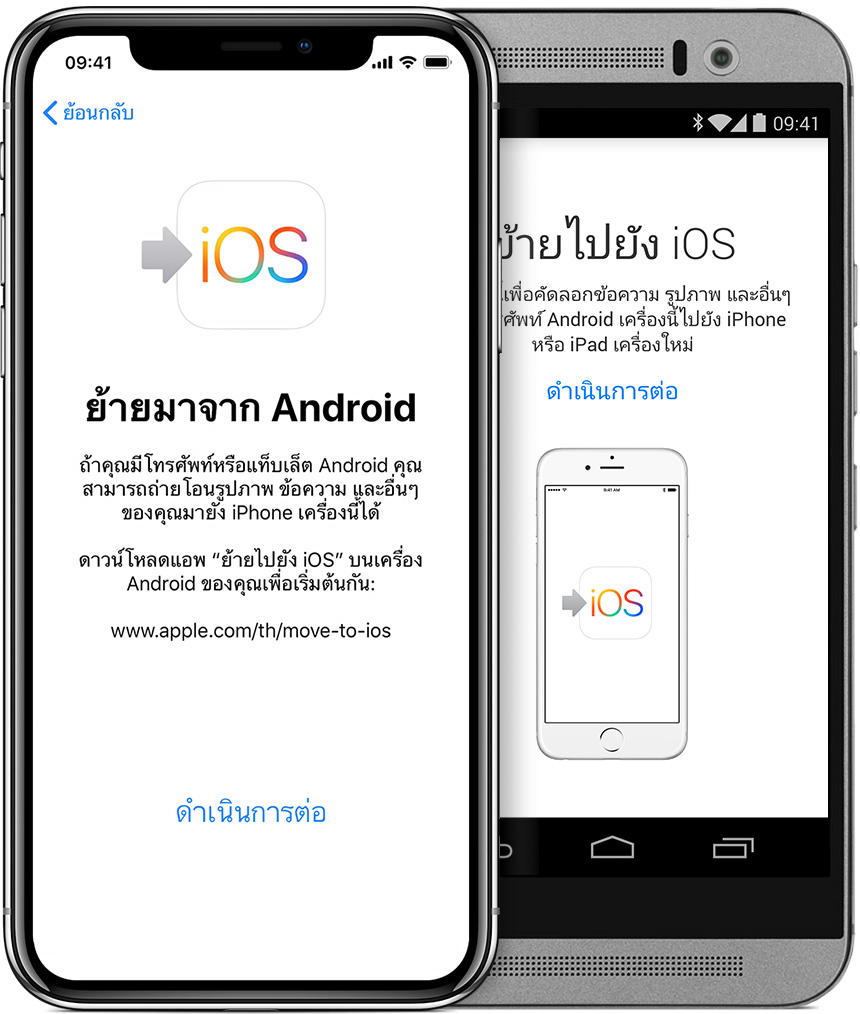
- บนอุปกรณ์ Android ของคุณ ให้ตรวจสอบว่า Wi-Fi เปิดอยู่หรือเปล่า
- ควรเสียบแบตเตอรี่อุปกรณ์ iOS เครื่องใหม่และอุปกรณ์ Android ของคุณไว้ตลอดเวลา เพื่อป้องกันแบตเตอรี่หมดขณะทำการย้ายข้อมูล
- ตรวจสอบให้แน่ใจว่าข้อมูลที่คุณกำลังจะย้าย รวมทั้งสิ่งที่อยู่บนการ์ด Micro SD ภายนอกมีขนาดพอดีกับพื้นที่ในอุปกรณ์ iOS เครื่องใหม่
- หากคุณต้องการถ่ายโอนที่คั่นหน้า Chrome ให้อัพเดท Chrome บนอุปกรณ์ Android ให้เป็นเวอร์ชั่นล่าสุด
แตะย้ายข้อมูลมาจาก Android
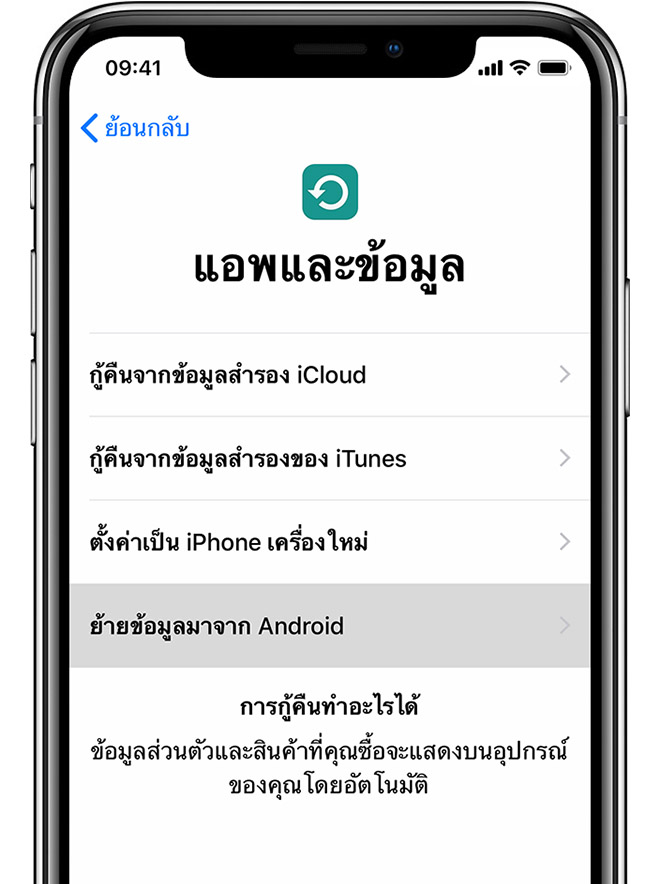
ขณะที่คุณตั้งค่าอุปกรณ์ iOS เครื่องใหม่ของคุณ ให้มองหาหน้าจอแอพและข้อมูล จากนั้นแตะย้ายข้อมูลมาจาก Android (เมื่อคุณตั้งค่าเสร็จแล้ว คุณจำเป็นต้องลบข้อมูลอุปกรณ์ iOS ของคุณ แล้วเริ่มใหม่ หากคุณไม่ต้องการลบข้อมูล ให้ถ่ายโอนคอนเทนต์ของคุณด้วยตัวเอง)
เปิดแอพย้ายไปยัง iOS
บนอุปกรณ์ Android ให้เปิดแอพย้ายไปยัง iOS แล้วแตะดำเนินการต่อ อ่านข้อกำหนดและเงื่อนไขที่แสดงขึ้น ดำเนินการต่อโดยแตะยอมรับ แล้วแตะถัดไปที่มุมขวาบนสุดของหน้าจอค้นหารหัสของคุณ
รอรับรหัส

บนอุปกรณ์ iOS ให้แตะ “ดำเนินการต่อ” บนหน้าจอที่เรียกว่า “ย้ายมาจาก Android” จากนั้นรอให้รหัสสิบหลักหรือหกหลักแสดงขึ้นมา หากอุปกรณ์ Android แสดงการเตือนว่าสัญญาณอินเทอร์เน็ตอ่อน คุณก็สามารถข้ามการเตือนนี้ได้
ใช้รหัส
ป้อนรหัสบนอุปกรณ์ Android จากนั้นรอให้หน้าจอถ่ายโอนข้อมูลแสดงขึ้น
เลือกคอนเทนต์ของคุณ แล้วรอ
บนอุปกรณ์ Android ให้เลือกคอนเทนต์ที่คุณต้องการถ่ายโอน แล้วแตะถัดไป จากนั้นปล่อยให้อุปกรณ์ทั้งสองเครื่องทำงานจนกว่าแถบการโหลดที่ปรากฏบนอุปกรณ์ iOS ของคุณจะเต็ม แม้ว่าอุปกรณ์ Android ของคุณจะแจ้งว่า กระบวนการถ่ายโอนเสร็จสมบูรณ์แล้วก็ตาม การถ่ายโอนทั้งหมดอาจใช้เวลาพอสมควร ขึ้นอยู่กับปริมาณคอนเทนต์ที่คุณย้าย
คอนเทนต์ที่จะถูกถ่ายโอน ได้แก่ รายชื่อ ประวัติข้อความ รูปภาพและวิดีโอจากกล้อง ที่คั่นหน้าเว็บ บัญชีอีเมล และปฏิทิน แอพฟรีบางแอพของคุณจะถูกถ่ายโอนด้วยเช่นกัน หากแอพเหล่านี้มีอยู่ทั้งใน Google Play และ App Store หลังจากถ่ายโอนเสร็จแล้ว คุณสามารถดาวน์โหลดแอพฟรีทั้งหมดที่เหมือนกันได้จาก App Store
ตั้งค่าอุปกรณ์ iOS
หลังจากแถบการโหลดเสร็จสิ้นบนอุปกรณ์ iOS ให้แตะเสร็จสิ้นบนอุปกรณ์ Android จากนั้นแตะดำเนินการต่อบนอุปกรณ์ iOS ของคุณแล้วทำตามขั้นตอนบนหน้าจอเพื่อดำเนินการตั้งค่าอุปกรณ์ iOS ของคุณให้เสร็จสิ้น หลังจากนั้นก็ตรวจสอบให้แน่ใจว่าคอนเทนต์ทั้งหมดได้รับการถ่ายโอนแล้วจ
ขอคุณข้อมูลจาก : AppleTH
ช้อปสินค้าออนไลน์ 24 ชั่วโมงคลิก
- ทางบริษัทฯขอสงวนสิทธิ์ในการรับผิดชอบใดๆอันเนื่องจาก ข้อผิดพลาดทางการพิมพ์ (ผิด/ตก)
- รายละเอียดต่างๆอาจมีการเปลี่ยนแปลงโดยมิต้องแจ้งให้ทราบล่วงหน้า
- กรุณาสอบถามข้อมูลเพิ่มเติมได้ที่สาขาใกล้บ้านท่าน